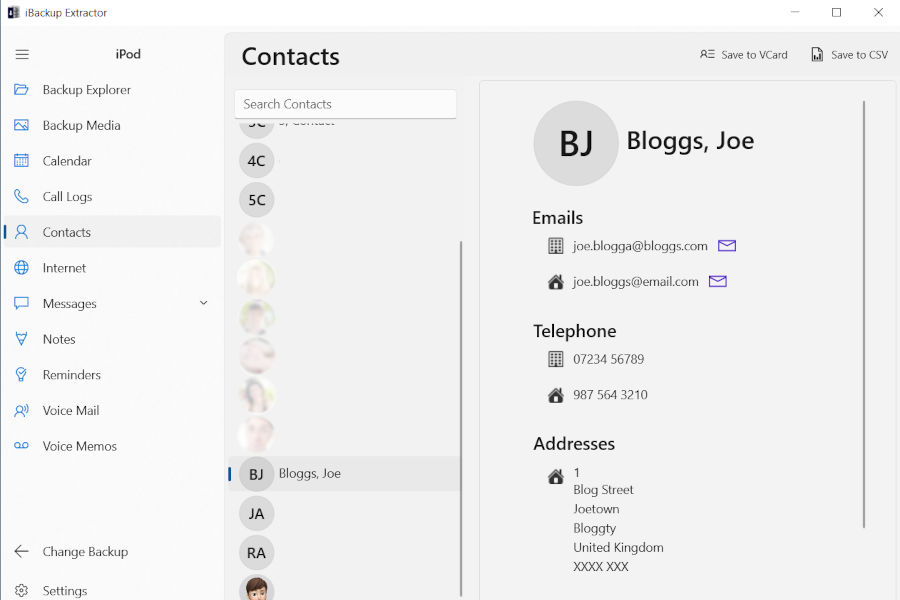Para ver y recuperar los contactos desde la copia de seguridad de iTunes, haga clic en “Contactos” en la lista de categorías de iBackup Extractor.
iBackup Extractor le permite ver y copiar contactos desde la copia de seguridad de iTunes de su iPhone, iPod Touch o iPad a su PC o Mac. En el PC usted también puede copiar contactos directamente a sus Contactos de Windows o Microsoft Outlook. Las instrucciones abajo también le proporcionan detalles sobre cómo transferir contactos copiados por iBackup Extractor a otro dispositivo iOS.
Recuperar los contactos del dispositivo iOS
En iBackup Extractor, haga clic en el botón Contactos en el panel izquierdo. Esto le mostrará los contactos que ha copiado en iTunes.
iBackup Extractor tiene la capacidad de exportar su información de respaldo en formato vCard para que pueda poner sus contactos en otros programas. Los vCards son archivos que contienen información de contacto sobre una persona o empresa que puede ser entendida por casi cualquier Libreta de direcciones o programa de correo electrónico disponible. Por ejemplo, los vCards pueden ser generados o importados en la Libreta de direcciones de Windows, Outlook Express, Yahoo Address Book, etc.
Para copiar los contactos de la copia de seguridad del dispositivo, seleccione uno o más contactos de la lista de contactos en iBackup Extractor y haga clic en el botón “Copiar como vCard”. Para seleccionar todos los contactos, utilice la combinación de teclas Ctrl+A. Luego, simplemente seleccione la carpeta en la que desea guardar sus vCards. iBackup Extractor le permite crear una carpeta de contactos independiente para guardar sus contactos.
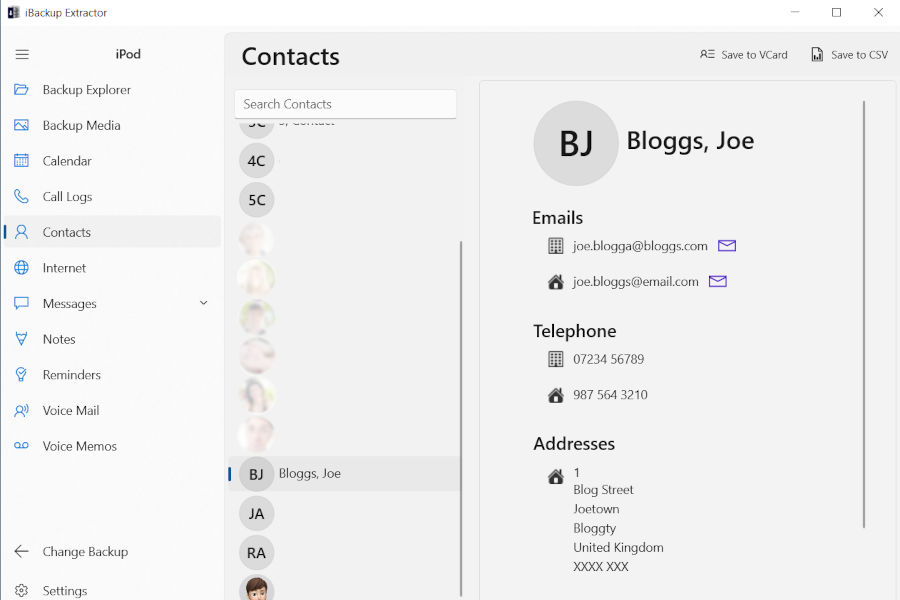
Importar vCards guardados a otro dispositivo iOS
Una vez que usted haya copiado sus contactos como vCards utilizando iBackup Extractor, usted puede utilizar su correo electrónico o su programa de libreta de direcciones para importar estos vCards. Si está utilizando Microsoft Outlook, abra la carpeta donde se copiaron sus contactos y selecciónelos todos mediante la combinación de las teclas Ctrl+A y arrástrelos a Contactos en Outlook. Outlook abrirá cada contacto y, luego, haga clic en el botón Guardar y Cerrar para guardar cada contacto en sus Contactos de Outlook.
Usted puede entonces, utilizar iTunes para sincronizar contactos que importó a Outlook u otro programa de libreta de direcciones a otro dispositivo iOS. Conecte su otro dispositivo iOS a su computador, abra iTunes y elija su dispositivo en DISPOSITIVOS en iTunes. Haga clic en la pestaña Información en iTunes y seleccione “Sincronizar Contactos”, elija su programa de libreta de direcciones y haga clic en el botón “Sincronizar”.
Copiar contactos a Contactos de Windows
Esta funcionalidad sólo está disponible para Windows 7 y Windows Vista.
Para copiar contactos directamente en la carpeta Contactos de Windows 7 o Windows Vista, seleccione los contactos necesarios y haga clic en “Copiar a Contactos de Windows”. iBackup Extractor exportará los contactos seleccionados a sus Contactos de Windows.
Cómo copiar contactos a Microsoft Outlook
Para copiar contactos directamente a su administrador de contactos de Microsoft Outlook, seleccione el que necesita y haga clic en “Copiar a Outlook”.